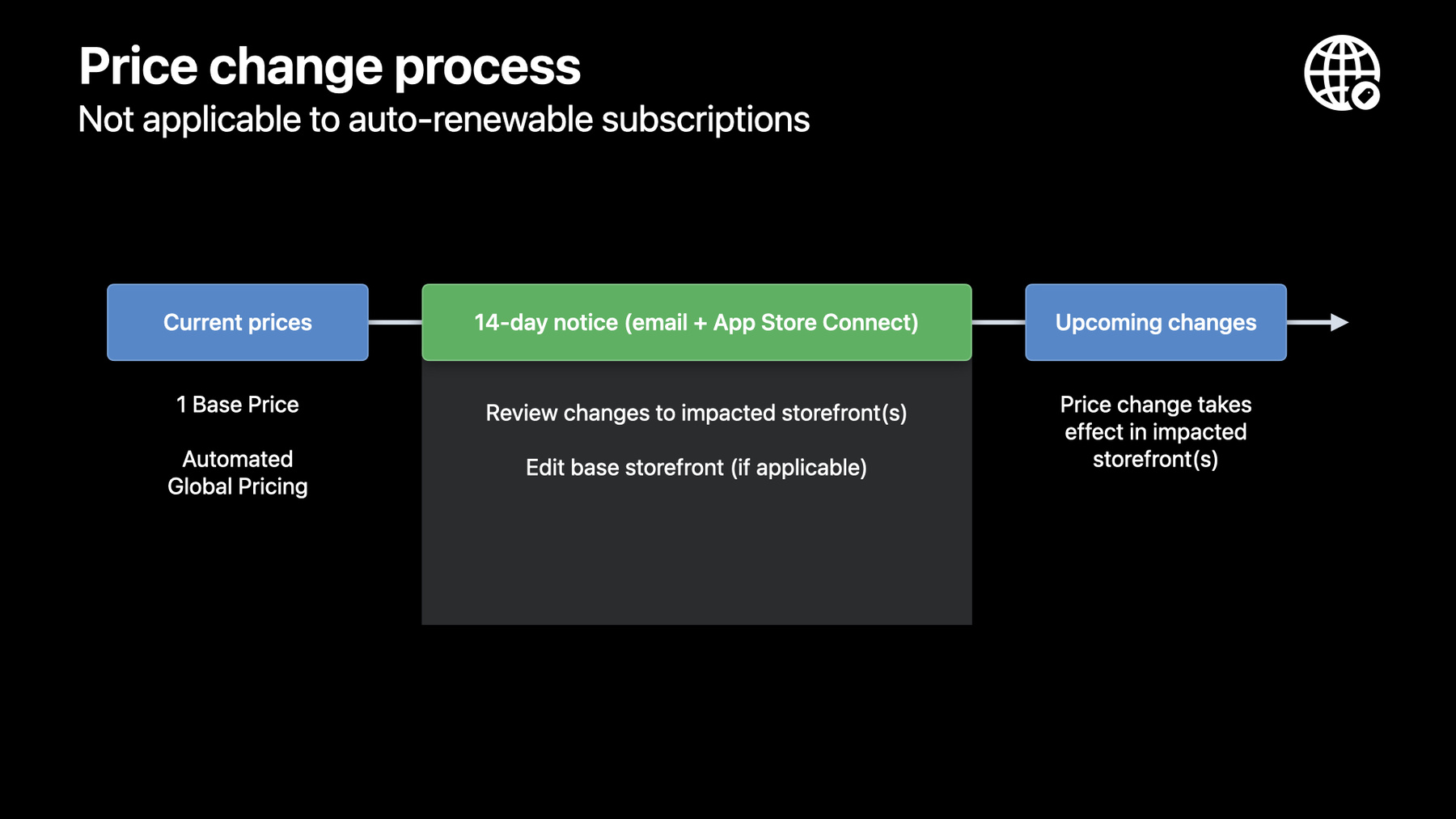
-
App Storeの価格設定機能のアップグレード
App Storeで利用できる最新の価格設定機能について確認しましょう。最適化されたグローバルな価格設定、ストアフロントごとに価格を管理するための新しいツール、追加のプライスポイント、価格のグローバルな平準化について説明します。設定の例も紹介します。
リソース
-
このビデオを検索
皆さん こんにちは 本日はApp Storeの 価格設定機能について解説します App Store価格設定チームのCamilleです このセッションではまず App Storeの 価格設定機能の概要を説明します
App Storeの グローバルな価格設定ツールを使えば 175のストアフロントでコンテンツの価格を 簡単に設定できます
次に 高度なツールを使って 各ストアフロントの価格設定を カスタマイズする方法を紹介します 最後に 新機能を 最大限に活かした 価格設定の事例を紹介します では 始めましょう
全175のストアフロントでは App Storeを利用することで 世界中にAppやゲームを 簡単に配信できます
72のストアフロントでは ユーザーは現地通貨で決済できます たとえば 日本のユーザーは円で ポーランドのユーザーはズロチで タンザニアのユーザーは シリングで決済します
App Storeは44の現地通貨に対応しており 米ドルとユーロは 複数のストアフロントに対応しています
77のストアフロントでは Appleはユーザーから該当税を徴収し 納付しています 適用範囲は毎年変わります 新規税の導入や既存税率の変更に 合わせているためです 実際に直近の2年だけで 27のストアフロントで 新規税の導入や税の変更がありました
米国とカナダを除く すべての国のユーザーに対して 販売時に表示される価格は税込です そのため税の変更時に App Storeでの価格を 適宜調整しないと 収益に影響を与えかねません
税法の改正や為替レートの変動に 対応するため Appleはグローバルな 価格設定ツールを開発し すべてのストアフロントで アプリとアプリ内課金の価格設定を シンプルに行えるようにしました
また ストアフロントごとに 価格設定と配信ステータスを 管理するツールも提供しています ではこれらのツールを見ていきましょう まずはグローバルな価格設定ツールです
このツールでは App Storeで提供する 各アプリやアプリ内課金について 基準となるストアフロントを選択できます 主な拠点にしているストアフロントを グローバルな価格設定のベースにできます このストアフロントでの価格は 900のプライスポイントから選択できます ほかのすべてのストアフロントで 同等の価格が 自動生成されます これは外国為替レートや特定の税が 考慮された価格です
これらの世界的に平準化された価格は 各ストアフロントで 一般的な価格設定に従っているため ユーザーの地域や通貨に合わせて より適切な価格を提供できます
ベース以外での価格は 外国為替レートや 税率の変更に合わせて 自動的に更新されるため 世界各地の価格は選択した ベースの基本価格と 同等に保たれます
では世界的な平準化の仕組みについて 例を見ていきましょう
基準となるストアフロントにドイツを選択し 基本価格を7.99ユーロに設定するとします この価格を基準にして 残りの174のストアフロントでは 各地の価格設定の慣行にしたがい 相当する価格が設定されます たとえば 米国 英国やカナダでは価格の末尾が.99ですが 中国では価格の末尾が8となります 日本では価格は丸められ 韓国では9,900などのように 頭の数字がダブります これが韓国では一般的です 世界的な価格の平準化は 税抜き価格に対して行われます つまり 各国のユーザーは ベースの基本価格とほぼ同等の金額と 各地の税額の合計を支払います
結果として 各ストアフロントでの収益が おおむね平準化されます この例でも世界全体での収益が ほぼ平準化され ドイツでは4.70ユーロ
日本では4.45ユーロ カナダでは4.88ユーロとなっています
さらに アプリの価格と 1回限りのアプリ内課金の価格は 自動的に調整され 外国為替レートや税率の変動に合わせて ベースの基本価格の相当額が 各ストアフロントで維持されます
グローバルな価格設定ツールにより 購入するストアフロントを問わず 世界各地のユーザー向けに 同等の価格を簡単に生成できます
価格は外国為替や税率の変更に合わせて 自動的に更新されるため 設定したベースの基本価格に応じて 世界的な平準化を維持でき 各ストアフロントのユーザーには 各市場での適切な価格が 表示されます グローバルな価格設定ツールを活用すれば 世界中で一貫した収益を上げ 外国為替変動等のリスクを削減できます さらに 特定のストアフロントにおいて ユーザーがより安い価格のものに走る 可能性を抑えます このプレゼンテーションの 第二部でお見せしますが 各ストアフロントでの価格は希望に応じて 手動で管理することもできます ただ 手動で価格を設定すると 外国為替や税率に応じた自動価格設定の メリットを得られず これらに変更が発生した場合 デベロッパが各自 価格を調整する必要があります
では グローバルな平準化機能の 効果的な活用方法を紹介します まず 基準となるストアフロントを 慎重に選択します このストアフロントで設定した価格が ほかの174のストアフロントと 43の通貨において 同等の価格を設定するための ベースとなります 175のどのストアフロントでも 基準として選択でき そこで設定した価格は 自動的に更新されることはありません
残りのストアフロントの価格は 外国為替や税率に応じて更新され 基準となるストアフロントの価格をもとに 世界的に平準化された価格が維持されます ただし 自動更新サブスクリプションには 適用されませんのでご注意ください
基準となるストアフロントは どのように決めればよいでしょうか 単一の市場をターゲットにする場合は もちろんその市場を 基準となるストアフロントにします 複数の市場をターゲットにする場合は 主なユーザーベースがある地域をもとに 基準となるストアフロントを決めます たとえば 顧客ベースが ヨーロッパにあるなら ヨーロッパの いずれかの国を基準にすべきです
もう1つの検討事項は 収益源とする通貨です 基準となるストアフロントと 収益源とする通貨を一致させることで 整合性を保つことができます ただしこれは必須条件ではありません たとえば App Storeの収益に カナダドルを選択しており 基準となるストアフロントを 米国にしている場合 支払いはカナダドルで行われます
通貨のボラティリティも検討事項の1つです 基準となるストアフロントの通貨が 変動しやすい場合は ほかのストアフロントと比較して 価格調整の頻度が 高まります いずれにせよ 個別の購入につき 基準となるストアフロントを指定できます ビジネスのニーズに応じて アプリ内課金ごとに 基準となるストアフロントを選択できます アプリ内課金に 基準となるストアフロントが 指定されていない場合 アプリレベルで指定されている 基準のストアフロントが 関連するアプリ内課金に適用されます 基準となるストアフロントが アプリにもアプリ内課金にも 指定されていない場合 デフォルトで米国が 基準となるストアフロントになります
基準となるストアフロントが 世界各地の価格に与える影響を ご理解いただくために 2つのシナリオを見てみましょう
1つ目のシナリオでは 基準となるストアフロントに ドイツが選択され ベースの基本価格は7.99ユーロです ほかのストアフロントでは同等の価格が 自動的に生成され ドイツの価格を基準にして平準化されます 税率や外国為替レートの 変動にも対応します たとえば 米ドルと英ポンドが ユーロなどの通貨に対して 弱くなった場合 米国と英国での価格が上がり ドイツを基準に平準化されます
2つ目のシナリオでは 基準となるストアフロントに 英国を選択します 出発点は一緒です ベースの基本価格は6.99ポンドで ドイツを含む残りのストアフロントでは 同等の価格が自動的に生成されます 先ほどの例のように外国為替に 変動があった場合 米国での価格には変化がなく ほかのストアフロントでの価格が下がり 変動が反映されます
基準となるストアフロントを選択したら 次はベースの基本価格を選択します 基準となるストアフロントの通貨で 900のプライスポイントから選択できます デフォルトでは 世界中で 最大1,000ドル相当を上限に 800の価格から選択できます リクエストすれば 最大10,000ドル相当を上限に さらに100のプライスポイントを 追加できます 米国では29セントが最低額ですが 多くの新興市場では より低くすることもできます たとえば インドでの最低額は9ルピーで 米ドルの9セントに相当します 中国での最低額は1中国元で 米ドルの15セントに相当します
すべての市場に 複数の価格設定オプションが用意されており 各自のマーケティングに適したものを 選択できます
たとえば 米国には900通りの価格があり プライスポイントの価格が低いほど 上げ幅も小さくなり 価格が高くなると 上げ幅は徐々に大きくなります 10ドルまでは10セント刻み 50ドルまでは50セント刻み といった具合です
値段のつけ方には 4つのオプションがあります 9.99のように末尾を.99にしたり 末尾を整数やきりの良い数字 たとえば .90や.95などにしたり することができます このやり方は 年間プランや割引に便利です
別の例を見てみましょう 900あるプライスポイントは 中国では上げ幅の最少額が異なり 10元までは0.5元刻みとなります それを超えると 200元までは1元刻みになります
5つのオプションも利用できます 低価格のプライスポイントには 整数または末尾に.80や.90などの 数字を選択できます 高価格のプライスポイントには 末尾に9や8を選択できます 99や98という具合です
1,000ドル相当を超える100の 追加プライスポイントを利用するには 画面に表示されている デベロッパWebサイトで リクエストフォームに入力します
基準となるストアフロントと 基本価格を選択したら グローバル価格設定機能により 提供するコンテンツの価格が 世界中で自動的に設定され とても便利になります
ドイツの例で見たように 税抜きの基本価格に合わせて 世界中で平準化された価格が 自動的に計算されます 一般的な価格設定に従い 地域を問わずユーザーに適切な価格を 提供できます さらに グローバルな価格設定機能では アプリや1回限りのアプリ内課金の価格が 自動的に更新され 外国為替や税率の変動を反映できます 価格が再設定されるのは 特定の条件が満たされた場合のみです 基本的に ストアフロントの価格設定は 通貨の上下の変動が10%以上 ある場合に更新され 1〜2つの四半期ほどは 変更後の新価格が維持されます これにより グローバルな 価格の平準化が維持され 価格は安定し 頻繁に変わる外国為替レートに 翻弄されることはありません
外国為替レートが大きく変動した場合 たとえば 25%以上の変動がある場合 対応は迅速化します Appleは金融データプロバイダから 一般公開されている為替レート情報を入手し 外国為替の変動を評価しています 国が新税や導入した場合や 税制に変更があった場合にも 価格は更新されます ただし 自動更新サブスクリプションの価格は 自動で調整されず 外国為替や税率の変動が反映されないので 必要に応じてApp Store Connectで 随時更新してください
価格の変更は適用開始の 14日前までにEメールで通知され 通知後は App Store Connectで 新しい価格を確認できます
価格の自動変更をスケジュール設定すると App Store Connectの価格表の 「今後の変更」セクションに表示されます 新しい価格は適用開始の14日前までに 掲載されるため 価格変更が与える ストアフロントへの影響を確認できます App Store Connectで 今後の変更を確認する方法については この後紹介します
アプリや1回限りのアプリ内課金のうち 2023年3月に これらの新機能がリリースされる前に 制作されたものや 基準となるストアフロントが 設定されていないものについては これを機に 基準となるストアフロントを編集すれば 米国以外のストアフロントの 価格に合わせて 基本価格を再設定できるようになります 価格は随時どのストアフロントでも 変更できます
では これらのグローバルな価格設定 ツールをApp Store Connectで 実際に操作してみましょう 消耗型を例に見ていきますが どのようなコンテンツタイプでも 操作手順は同じです 新しいアプリ内課金の価格を設定するか 基準となるストアフロントを編集すると 基準となる国または地域を入力するよう求める 画面が表示されます 先ほどの例のようにドイツを選択しましょう
次はベースの基本価格を選択します 先ほどの例に従って 7.99ユーロを選択し 「次へ」をクリックします 税抜きで平準化された価格が 各地の一般的な価格設定に従い 自動的に生成されます デフォルトでは自動的に価格が調整されます 代わりに 各価格の隣にある ドロップダウンから ストアフロントごとに 価格を選択することもできます 手動で価格を設定すると そのストアフロントの価格は それ以降 自動調整されません
選択内容を保存すると 基準となるストアフロントと 選択した価格が 「価格表」セクションに表示されます 「自動的に調整される場合があります」 と表示される場合 基準以外の国では価格が 外国為替や税率に応じて 自動更新されるということです
自動的に再設定された価格は 少なくとも適用開始前の14日間 App Store Connectに表示されます
価格表の「今後の変更」セクションでは 適用開始日 影響を受けるストアフロント そして変更後の価格が表示されます この例では英国と米国で価格が変更され 2024年1月15日に適用されます
グローバルな価格設定ツールでは このようにアプリやアプリ内課金の価格を すべてのストアフロントで 簡単に設定できます 続いて紹介するツールは ストアフロントレベルでの価格設定や コンテンツ配信の管理に役立ちます
ストアフロント管理ツールにより 一時的に あるいは期限を設けず ストアフロントごとに 手動で価格を設定できます
ストアフロントごとにアプリ内課金や サブスクリプションなどの 配信可否を個別に設定できます それでは ストアフロント価格管理ツールの活用例を 見てみましょう
ストアフロントでの マーケティングニーズに合わせて 価格をカスタマイズする必要があるとします 日本でコンテンツを販売するには 他市場とは異なる価格設定が より適切かもしれません たとえば 1,000円ではなく980円にします 外国為替レートや税率の差に関わらず ユーロやポンドと 同額に設定したい場合もあるかもしれません
ストアフロント管理ツールは 特定のストアフロントにおける 市場や競合などの条件を 価格に反映したい場合に役立ちます 中国では競争力を上げるために 低価格にしたいという場合は 48元ではなく18元がいいかもしれません ストアフロントの数に制限はなく 手動で管理できます 英国 日本 中国の価格を手動設定しつつ ほかのストアフロントでは 平準化された価格を 自動更新することもできます 価格を短期間だけ手動で 管理することもできます 韓国で季節性の プロモーションをしたい場合などに 便利です 1か月など短期間だけ 1,100元に設定したり 月末に7.99ユーロを基準に平準化した 価格に戻したりすることもできます つまり ストアフロント価格管理 ツールを使えば ストアフロントの数を問わず 価格をカスタマイズできます 各ストアフロントで 900のプライスポイントから価格を 選択でき 価格の適用期間は 一定期間でも 無期限でも設定可能です なお 価格を手動で管理すると 外国為替や税率に応じて 自動更新されることはないため 税率や外国為替の変動に合わせて 適宜価格を更新するのは デベロッパの責任になります
では App Store Connectで ストアフロント価格管理ツールを 確認してみましょう 初めて価格を設定する際 または 基準となるストアフロントを編集する際 対象ストアフロントの横の ドロップダウンをクリックして 希望する価格を選択できます
このオプションを選択すると 変更されたストアフロントの価格は デベロッパがグローバル価格設定で 価格を再設定するか 基準となるストアフロントを 再度編集しない限り 自動更新されなくなります
既存アプリや1回限りのアプリ内課金の 価格変更を スケジュール設定することもできます アプリ内課金の「価格表」セクションで プラスボタン(+)をクリックします アプリではこのボタンは 「価格設定と配信状況」 セクションにあります
ボタンをクリックすると3つの 価格変更オプションが表示されます 「一時的な価格変更」オプションは 一定期間だけ価格を カスタマイズしたい場合に選択します 「カスタム価格変更」を選択すると 変更後の価格は自動更新されず 維持されます
価格を自動管理に戻す場合は グローバルな価格変更を スケジュール設定します これですべてのストアフロントの価格が 自動管理に戻ります
ストアフロント管理ツールの もう1つの機能として アプリやアプリ内購入の配信状況を ストアフロントごとに管理できます つまり各アプリとアプリ内課金の 配信可否を個別に設定できます たとえばアプリ自体は世界中に配信し 特定のアプリ内購入の 配信先を制限して コンテンツの配信権を 確保できているストアフロントに 限定して提供できます 自動更新サブスクリプションも含めて すべてのコンテンツタイプの 配信状況を管理できます アプリとアプリ内課金を配信する ストアフロントの数を選択して 配信可否をいつでも変更できます 既存の自動更新サブスクリプションの 配信可否を変更する場合 コンテンツを配信から削除する前に 既存のユーザーに 事前に通知してください
App Store Connectでは アプリ内課金の「配信状況」セクションで ストアフロントの提供可否を 設定および変更できます アプリではこのボタンは 「価格設定と配信状況」タブにあります
グローバルの価格設定を管理できる 以上の2つのツールを使った 事例をいくつか見てみましょう
仮にCoastというアプリの ゲームデベロッパで グローバル価格を設定することを 想定してみましょう Coastは無料アプリですが 主に消耗型のアプリ内購入を いくつか配信しています 事業の拠点はヨーロッパですが グローバル展開もしており 中国と米国のユーザーも ターゲットにしています
米国のユーザー向けに サブスクリプションの コンテンツ権を取得しました
では 3つの例から App Storeの価格設定機能を活用する 方法を見ていきましょう
まず 基準となるストアフロントのドイツで 新規アプリ内課金を設定し 米国と英国で価格をカスタマイズします 次に 中国のユーザー向けに あるアプリ内課金で 期間限定のプロモーションを設定します 最後に 自動更新サブスクリプションの配信を 米国のユーザーに限定します
では 新規アプリ内課金を設定し 一部の市場で価格をカスタマイズします アプリ内課金の基準となるストアフロントに ドイツを選択し 米国と英国で価格を カスタマイズします これを行うと 英国と 米国の価格は自動更新されなくなり それ以外のストアフロントの価格は ドイツの価格をベースに 自動的に平準化され 外国為替や税に応じて 今後更新されていきます
App Store Connectで 新規アプリ内課金の価格を設定する 手順を確認しましょう アプリ内購入ページの 「価格表」セクションが 空欄になっているので ここに価格を追加します
基準となるストアフロントに ドイツを選択します
次にベースの基本価格を 7.99ユーロにして「次へ」をクリックします
次のページで 税抜額に対して平準化された 価格が自動的に生成され 各地域の標準的な慣行に従って 価格が設定されます 米国では6.99ドル 英国では6.99ポンドです この特定のアプリ内課金では 外国為替の変動や税率の差は考慮せず 米国と英国の価格を ユーロに合わせたいとします 米国の価格の横にある ドロップダウンをクリックし 7.99ドルを選択します
これを行うと 米国が 黄色にハイライトされ 今後は価格が自動調整されず 税率や外国為替レートの変動が 反映されないことを警告する メッセージが表示されます
以後 価格は7.99ドルのまま維持され ユーロと米ドルの為替レートに 大きな変動があっても変わりません
英国での価格も同じように設定し 7.99ポンドを選択します
英国でも同様のメッセージが表示されます その他すべての国では グローバル自動価格設定ツールを活用して 外国為替レートや税率の変動に合わせて 価格が常に平準化されるようにします このページでの編集は以上です 「次へ」をクリックして
価格を確認しましょう 基準価格の7.99ユーロがまず表示され 2か国の価格は今後自動的に 調整されないという メッセージが表示されます
「確認」をクリックすると 「価格表」セクションに 新価格が表示されます
基準となるストアフロントはドイツで 173のストアフロントの価格は 「自動的に調整される場合があります」 と表示されます
基準となるストアフロントの価格は 更新されることはないため 172のストアフロントの価格が ドイツの価格をベースに平準化され 外国為替や税に応じて 自動的に更新されます これらは米国と英国の価格での 2つのストアフロントの価格は 先ほど設定したように 「手動調整」になっています これらの価格は自動的に更新されません
続いては中国のユーザー向けの プロモーションの設定です 一時的な価格変更をスケジュール設定します 価格変更のスケジュール設定は 中国でのみ行い 中国のユーザーだけが 対象になるようにします プロモーション期間中は 中国では価格の自動調整は行われません プロモーションが終了すると ドイツの価格をベースに 再び平準化されるようになります
App Store Connectで プロモーションを設定する手順を 確認しましょう 「価格表」セクションには ドイツの価格がベースの グローバル価格が表示されており 中国の現在の価格は28元です 価格変更をスケジュール設定するには 「価格表」セクションの プラスサイン(+)をクリックします 「一時的な価格変更」を選択して プロモーション期間中の 中国の価格を下げます 次の画面では プロモーションの 開始日と終了日を入力します
プロモーションを実施する ストアフロントを選択します この例では中国を選びます
プロモーション用の価格を入力します この画面ではデベロッパが希望する ストアフロントの価格を入力し 選択した複数ストアフロントがあれば それに対し同等の価格が 自動的に計算されます これは 基準となるストアフロントの 選択とは異なります この手順では プロモーションのグローバル価格を設定し 複数のストアフロントでも 実施できるようにします
この例では中国だけを選択しているので そのまま8元と入力します これはプロモーション用の価格です この画面をクリックして
28元から8元になったことを確認します
価格表に戻ると 8元への一時的な価格変更が スケジュール設定されたことを 確認できます この期間中は 中国では価格の自動調整は 行われません 価格は「手動調整」になっています プロモーションが終了すると 中国の価格はドイツをベースに 再度平準化され 外国為替や税に応じて 自動的に調整されます
最後の例では 自動更新サブスクリプションの配信を 米国のみに制限します これを行うと 米国以外の ユーザーは購入できなくなります 既存のユーザーも 最終的に利用できなくなります そのため デベロッパは 既存ユーザーに事前に 通知する必要があります 通知したことを前提に App Store Connectに移動しましょう
サブスクリプションページに移動すると すべての国が配信対象になっています 「編集」をクリックします
任意のストアフロントを選択できますが この例では 米国のユーザーのみに コンテンツを配信したいので 米国のみを選択します
確定すると 配信対象のストアフロントが 米国だけになりました 米国以外の既存のユーザーは 最終的に利用できなくなります
3つの例は以上です さらに詳しい情報や 本日説明した内容を参照したい場合 Apple DeveloperのWebサイトに アクセスすれば 優れたリソースに いつでもアクセスできます 以上で 本日の App Storeの価格設定機能についての セッションを終了します App Storeの価格設定機能について 理解を深めていただけたなら幸いです グローバルおよびストアフロントの 価格設定機能を ぜひご活用ください ご視聴ありがとうございました
-